专题文章
本网页旨在为您提供一个清晰的线索,什么是文件系统格式和哪种文件系统是最好的不同的用法。使用方便的文件系统转换工具,您还可以无缝地将文件系统格式更改为NTFS、FAT32、exFAT或EXT2/3/4。因此,如果计算机警告在您的驱动器上发现了文件系统错误,请保持冷静,您可以按照这里的解决方案来像专家一样摆脱典型的文件系统错误。
你准备好了吗?让我们从这里开始。
在本文中,您将学习:
- 什么是文件系统
- 文件系统格式:NTFS, FAT32, exFAT,或EXT2/3/4,我应该使用
- NTFS、FAT32、exFAT和EXT2/3/4文件系统格式如何切换
- 文件系统错误故障排除-完整的解决方案
什么是文件系统
文件系统的定义:
根据Wikipedia,可以将文件系统定义为操作系统通过逻辑规则来管理分组数据的结构。
为什么文件系统很重要
文件系统帮助操作系统以一种逻辑的方式管理数据和文件。有了它,用户可以轻松访问、保护、读取、写入和修改存储设备上的数据。
相反,如果没有文件系统,驱动器上的数据将被无序存储,占用巨大的存储设备,使用户难以访问和查找所需的文件。文件系统还使丢失的文件易于检索。
文件系统和操作系统是什么关系
如果你想了解文件系统和操作系统之间的关系,有必要学习:
文件系统是如何工作的
文件系统对存储设备上的所有数据信息进行索引,包括文件的大小、属性、位置和目录层次结构等。文件系统还通过带有格式的目录结构指定文件的路径。

文件系统元数据结构
存储驱动器上所有文件的数据信息都保存在文件系统元数据中。
- 创建日期
- 修改日期
- 最后查阅日期
- 最后一次备份
- 创建文件的用户ID
- 访问权限
- 文件大小
操作系统如何访问文件系统

下面是操作系统如何使用文件系统来处理和访问存储设备上的文件:
- 在硬盘驱动器或外部驱动器上创建分区。
- 将文件系统格式添加到驱动器。
- 您将文件存储在驱动器上的文件夹、目录或子目录中。
- 文件系统会记录这些文件的位置信息。
- 操作系统使用文件系统在您的存储设备上存储和定位这些文件。
查看这里的镜像,你会看到文件系统和操作系统之间的关系:
文件系统格式类型
当涉及到学习文件系统的类型时,有10多种文件系统。它们是磁盘文件系统、闪存文件系统、磁带文件系统、数据库文件系统、事务文件系统、网络文件系统、共享磁盘文件系统、特殊文件系统、最小文件系统和平面文件系统。
它们都不像你已经知道的那些,对吧?当我们提到NTFS、FAT32或HFS文件系统时,我们谈论的是磁盘驱动器的文件系统格式。您也可以将其作为磁盘文件系统格式。
以下是Windows、Mac和Linux操作系统上常用的文件系统格式:
- Windows文件系统- FAT, NTFS, exFAT
- macOS- hfs, apfs, hfs +
- Linux—EXT2/3/4、XFS、JFS、Btrfs
文件系统格式:NTFS, FAT32, exFAT,或EXT2/3/4,我应该使用
那么Windows上最好的文件系统格式是什么呢?NTFS, FAT32, exFAT,还是EXT?我应该用哪一种?我们将在这一部分详细讨论这3个问题。因此,跟随并学习何时在驱动器上使用正确的文件系统格式。
什么是NTFS、FAT32、exFAT和EXT2/3/4文件系统
首先,让我们了解一下NTFS、FAT32、exFAT和EXT2/3/4的基本概念。
1.NTFS文件系统
的NTFS文件系统在Windows操作系统中被视为默认的文件系统格式,并且在某些方面超过了FAT文件系统。看看下面的列表,了解更多:
- 最初版本:1993
- 开发人员:Tom Miller, Gary Kimura, Brain Andrew和David Goebel。
- 最后的版本:V3.1(通常称为NTFS 5.1)
NTFS文件系统结构:
NTFS文件系统有5个组成部分:O Boot Record、MFT1、mftmetadata、MFT2和Data Area。

了解更多有关NTFS:
点击此链接:什么是NTFS文件系统,我需要它吗,并了解有关NTFS文件系统格式的更多详细信息。
2.FAT或FAT32
FAT,又称文件分配表,是为个人计算机开发的文件系统。它最初是在1977年开发的,用于软盘,后来被用于硬盘和其他设备。由于兼容性的原因,当前的个人计算机、许多移动设备和嵌入式系统的操作系统通常支持它,允许在不同的系统之间交换数据。——通过维基百科
根据维基百科,FAT32是FAT16的继承者,由微软设计为新的文件系统版本。FAT32支持更多可能的集群,并重用大多数现有代码。该文件系统克服了FAT16的卷大小限制,并允许DOS实模式代码处理该格式。
- 最初版本:1977
- 开发人员:微软、NCR、IBM、Caldera等等。
- 最后的版本:FAT32
FAT文件系统结构:
FAT文件系统主要由四个部分组成:预留扇区、FAT区、根目录区和数据区。

3.exFAT文件系统
根据维基百科,exFAT文件系统显然是一种主要为可移动存储设备(如USB闪存驱动器、SD卡等)设计的新格式。
- 最初版本:2006
- 开发人员:微软
- 最后的版本:exFAT
exFAT文件系统结构:
exFAT文件系统由4个主要部分组成:主引导区、备份引导区、FAT区和数据区。

了解更多关于exFAT:
exFAT文件系统的设计目的是什么?点击这里了解什么是exFat格式:你需要知道的一切.
4.EXT文件系统- EXT2/3/4
根据Wikipedia,很明显EXT文件系统是一种Linux格式,它取代了MINIX文件系统。
- 首次发行:1992年
- 开发人员:雷米卡
- 最后的版本:EXT4
EXT文件系统结构:
EXT文件系统可以分为一个块和两个组,包括引导块、块组0(包含超级块、组描述符、数据块位图、Inode位图、Inode表和数据块)和块组n。

NTFS VS FAT32 VS exFAT VS EXT2/3/4,有什么区别
那么NTFS、FAT32、exFAT和EXT/2/3/4文件系统之间的区别是什么呢?最大的区别是这些文件系统格式是为不同的环境和目的而设计的。
比较:NTFS VS FAT32, FAT32 VS exFAT, exFAT VS EXT2/3/4
这里我们比较了NTFS、FAT32、exFAT和EXT2/3/4,并在此表中列出了所有差异。现在在这里查看差异:
| 差异 | 最大文件大小 | 最大卷大小 | 操作系统 |
|---|---|---|---|
| NTFS |
|
|
|
| FAT32 |
|
|
|
| exFAT |
|
|
|
| EXT2/3/4 |
|
|
|
从这个表中可以清楚地看出,不同的操作系统分别支持每个文件系统。此外,最大文件大小和最大卷大小是不同的。
如果您想知道这些文件系统之间的更多差异,请点击这里的链接获取更多详细信息:NTFS、exFAT、FAT32, NTFS或FAT32,最佳的USB文件系统
我应该使用哪个文件系统,NTFS, FAT32, exFAT,还是EXT?
那么我什么时候使用NTFS、exFAT或FAT32呢?我们比较了这些文件系统格式,并为您列出了建议。
以下是如何使用正确的文件系统:
〇Windows系统
- NTFS -设置为操作系统或数据驱动器,大文件存储或传输(大于4GB),或在游戏磁盘上使用。
- Fat32 -设置外置游戏驱动器,Android存储卡,小容量USB或SD卡(32GB或更小)。
- exFAT -超大文件存储空间(8K视频),适用于大型外部硬盘驱动器(64GB或更大)
在macOS上-
- APFS - macOS 10.13-10.15,外部SSD
- HFS+ - Mac OS X(2-16之前),时间机器备份,机械硬盘驱动器
- 扩展文件分配表(exFAT) -使用在Mac和Windows,外部硬盘驱动器
- MS-DOS (FAT32) - USB闪存驱动器,在USB上保存单个文件少于4GB。
在Linux上,
- EXT4被认为是目前最好的Linux文件系统。
教程:如何在NTFS, FAT32, exFAT和EXT2/3/4之间更改文件系统格式
当您已经知道哪种文件系统最能满足您的需要时,您将如何更改文件系统格式?怎样才能有效地更改驱动器或外部存储设备上的文件系统格式?这就是我们现在要讨论的。
2种改变磁盘文件系统格式的方法:
那么什么时候格式化或转换文件系统呢?格式化和转换方法都可以帮助普通用户切换存储设备或计算机内部磁盘上的文件系统格式。
但是什么时候使用格式化方法,什么时候使用转换工具呢?看看这里的建议:
# 1。在NTFS、FAT32、exFAT和EXT2/3/4之间格式化Drive to Change File System
- 好处:通过格式化驱动器直接改变文件系统格式。
- 缺点:格式化将删除存储设备上的所有现有数据。
- 适用于:新的硬盘驱动器,或使用过的数据磁盘/USB,或SD卡,你没有必要的文件。
- 工具:Windows资源管理器,磁盘管理。
注意:将驱动器格式化为新的文件系统格式将删除所有现有数据,因此请确保首先将磁盘上的所有重要内容备份到另一个安全位置。

循序渐进的指导
需要详细的指南吗?点击这里了解如何将文件系统修改为NTFS、FAT32或EXT2/3你的硬盘,usb和SD卡。
# 2。使用第三方文件系统转换工具将文件系统转换为NTFS/FAT32
- 好处:易于使用,没有数据丢失,没有格式化。
- 缺点:只支持NTFS到FAT32和FAT32的转换FAT32转NTFS.
- 适用于:在不丢失任何数据的情况下切换重要数据驱动器上的文件系统。
- 工具:第三方文件系统转换工具或FAT32转换工具。
对于一个无缝转换文件系统格式的简单方法,EaseUS分区主它的转换功能可以提供帮助。它使您能够在NTFS和FAT32之间直接切换文件系统格式,而不会丢失任何数据。该软件甚至支持您将文件系统更改为Linux格式- EXT2/3/4。

循序渐进的指导
仍然想知道如何在磁盘上切换文件系统?点击这里了解如何将NTFS转换为FAT32或exFAT到NTFS在Windows上自己操作。
您所需要的就是遵循这些操作过程来完成更改磁盘上的文件系统格式。然后,您将在存储设备上获得所需的文件系统格式,以便在此之前启动新任务。
文件系统错误故障排除-完整的解决方案
使用上面提供的方法可以很容易地更改存储设备或Windows计算机上的文件系统格式。但是,如果您的计算机硬盘驱动器或外部存储设备包含未知的文件系统错误,并且无法执行某些特定操作,该怎么办?你能做什么?
以下是你在这里可以学到的东西。首先,了解文件系统错误症状,并立即获得有效的解决方案来修复它。
文件系统错误现象
你不知道是什么导致了你的驱动器故障,这并不重要。您可以检查以下症状,如果磁盘上有一个甚至两个错误,则需要解决方案来修复文件系统错误,以使驱动器再次工作:
- NTFS文件系统错误- BSOD,启动循环等。
- RAW文件系统错误
- 停止码文件系统
- 该文件对于目标文件系统来说太大
- 卷不包含可识别的文件系统
- 设备或磁盘无法访问
- 该设备没有显示在文件资源管理器中,而是显示在磁盘管理中
什么原因导致文件系统错误?
许多因素可能导致驱动器上的文件系统错误,例如:
- 病毒,恶意软件,间谍软件感染
- 突然断电或供电不稳定
- 文件传输中断
- 坏扇区
- 拔不正确的设备,更多。
故障排除文件系统错误-完整的解决方案
那么,如何修复驱动器上的这些文件系统错误呢?按照这里的修复:
# 1。首先恢复数据,如果您的驱动器仍然是可检测的
如果您丢失了问题驱动器上的一些重要文件,强烈建议您使用可靠的第三方数据恢复软件来扫描和恢复所有现有数据。欧宝体育app登录软件
EaseUS数欧宝体育app登录软件据恢复向导欧宝体育官网首页是你可以依靠的工具之一。
# 2。运行文件系统检查程序-检查和修复文件系统错误立即
Windows操作系统有一个内置的检查磁盘工具名为ScanDisk,你可以简单地运行它来扫描你的磁盘和修复现有的文件系统错误在你的驱动器:
- 按Windows + E打开文件资源管理器。
- 右键单击有问题的驱动器并选择“属性”。
- 转到工具选项卡,单击“错误检查”部分下面的“检查”。
- 点击“扫描驱动器”,让这个工具扫描并修复所有发现的错误。
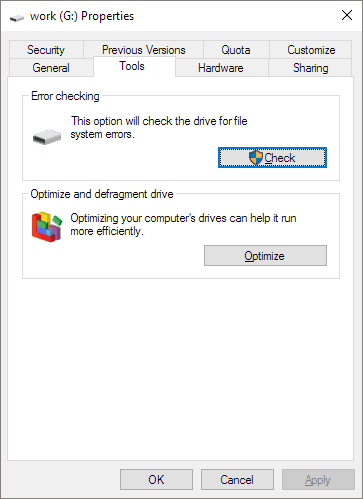
# 3。高级故障排除解决方案对复杂的文件系统错误
请注意,文件系统错误的原因很复杂,修复方法也很复杂。如果你的磁盘有一些复杂的文件系统错误,检查下面的修复,看看你是否能在这里得到一个即时的解决方案:
- 文件系统是RAW -转换RAW到NTFS有或没有格式化
- 目标文件系统无法容纳文件太大在USB/外置硬盘驱动器
- Windows检测到文件系统损坏在本地磁盘上
- 的卷不包含可识别的文件系统
- 文件系统类型为RAW;CHKDSK不可用
提示:如果提供的解决方案对您的问题不起作用,请使用搜索功能或通过电子邮件联系我们的支持团队(电子邮件保护)寻求帮助。
结论
在这一页,我们给你一个关于什么是文件系统格式和最流行的文件系统格式在Windows, Mac和Linux的彻底的想法。
总而言之,如果您不知道哪个文件系统是最好的,那也没关系。您可以直接参考这里的列表并为您的设备设置正确的文件系统:
- FAT32 - 32GB或更小的USB/SD卡,用于Windows和Mac, Android手机。
- NTFS - Windows磁盘分区,传输4GB+大文件,游戏磁盘。
- exFAT - 64GB或更大的外部硬盘驱动器或USB驱动器,用于Windows和Mac。
- EXT4—为特定环境创建Linux分区。
- 最新的macOS操作系统磁盘。
有多种方法可以将文件系统更改为NTFS, FAT32, exFAT或EXT,包括文件资源管理器,磁盘管理,甚至CMD。然而,对于最简单的磁盘格式转换工具,它们并不是在列表的顶部。
一个第三方的磁盘转换工具- EaseUS分区大师总是在你身边。对于某些文件系统格式转换任务,它是简单、用户友好且安全的。
这个页面有用吗?
相关文章
![作者图标]() 特雷西·金/ 2022年9月22日
特雷西·金/ 2022年9月22日![作者图标]() 罗克珊/ 2022年9月22日
罗克珊/ 2022年9月22日![作者图标]() 罗克珊/ 2022年9月22日
罗克珊/ 2022年9月22日![作者图标]() 罗克珊/ 2022年9月22日
罗克珊/ 2022年9月22日
